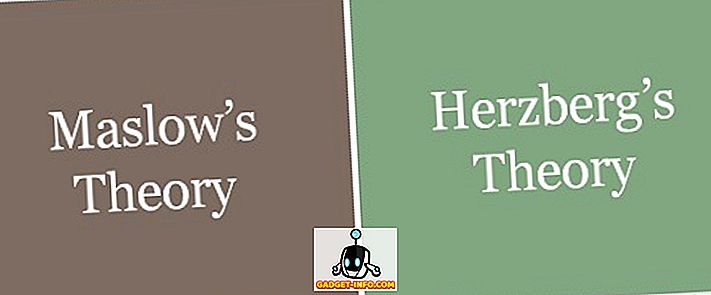Dopo aver atteso a lungo gli utenti, Apple ha finalmente rilasciato la possibilità di effettuare chiamate di gruppo FaceTime con i suoi ultimi aggiornamenti iOS 12 e macOS Mojave. Con questa nuova abilità ora gli utenti possono effettuare chiamate di gruppo FaceTime a un massimo di 32 persone. Adoro anche l'implementazione di Apple del gruppo FaceTime in quanto porta automaticamente il chiamante che sta parlando in prima linea, in modo da sapere sempre chi sta parlando. Apple ti consente anche di avviare le chiamate FaceTime di gruppo in due modi. In questo articolo, vedremo tutti questi metodi mentre ti mostriamo come effettuare chiamate di gruppo FaceTime su iPhone e Mac.
Fare chiamate FaceTime di gruppo su iPhone e Mac
Come ho detto, ci sono un paio di modi in cui puoi avviare una chiamata FaceTime di gruppo sul tuo iPhone e Mac e passeremo attraverso tutti questi metodi. In primo luogo, vedremo i passaggi che puoi eseguire sul tuo iPhone per effettuare chiamate di gruppo FaceTime e poi ci sposteremo sul Mac.
Come effettuare chiamate FaceTime di gruppo su iPhone e iPad
Mentre userò degli screenshot fatti su un iPhone per mostrare questi passaggi, funzioneranno allo stesso modo anche sul tuo iPad. Quindi, che tu stia utilizzando un iPhone o un iPad, sarai in grado di avviare una chiamata FaceTime di gruppo.
Avvio della chiamata FaceTime di gruppo tramite l'app FaceTime
Avviare una chiamata FaceTime di gruppo utilizzando l'app FaceTime è probabilmente il modo più semplice per avviare una chiamata FaceTime di gruppo. Usando FaceTime puoi iniziare la chiamata FaceTime di gruppo in una volta o puoi iniziare una chiamata FaceTime e poi aggiungere altri partecipanti in seguito . Ecco come funzionano entrambi:
Avvio di una chiamata FaceTime di gruppo
- Per prima cosa lancia l'app FaceTime e poi tocca il pulsante "+" per avviare una chiamata FaceTime . Ora, tocca il pulsante "+" nel campo "A:" per aggiungere i contatti.

2. Selezionare il contatto che si desidera chiamare toccando il proprio nome. Ora tocca nuovamente il pulsante più per aggiungere un altro contatto per renderlo un gruppo chiamata FaceTime . È possibile ripetere questo processo finché non sono stati aggiunti tutti i partecipanti o raggiunto il limite di 32 chiamanti. Dopo aver aggiunto tutti i contatti, toccare il pulsante video per effettuare la chiamata.

Suggerimento: non è necessario toccare il pulsante + nel campo del contatto e selezionare i contatti uno per uno. È possibile digitare direttamente il nome del contatto e selezionarli dal campo di ricerca.
Avvio di una chiamata FaceTime e invito ad altri membri a partecipare
Inizia la tua chiamata FaceTime come fai normalmente. Ora tocca il menu a tre punti . Qui, tocca il pulsante "Aggiungi persona" per aggiungere altri chiamanti alla tua chiamata. Ora seleziona la persona che desideri aggiungere alla chiamata.

Avvio di una chiamata FaceTime di gruppo tramite l'app Messaggi
L'app per i messaggi facilita l'avvio di una chiamata FaceTime di gruppo. Infatti, se c'è un gruppo fisso di amici o familiari a cui fai sempre le chiamate, è più facile avviare quella chiamata dall'app Messaggi che dall'app FaceTime. Ecco come puoi farlo:
- Toccare sulla chat di gruppo di cui si desidera effettuare una chiamata FaceTime di gruppo e quindi toccare l'area "membri" contrassegnata nell'immagine seguente .

- Ora tutto ciò che devi fare è toccare il pulsante video FaceTime e la chiamata di gruppo FaceTime verrà avviata.

Come effettuare chiamate FaceTime di gruppo su Mac
Proprio come è possibile effettuare chiamate di gruppo FaceTime su un iPhone o iPad, è possibile utilizzare il Mac per effettuare chiamate di gruppo FaceTime. È simile a come fai le chiamate sul tuo iPhone e qui è come è fatto:
- Avvia l'applicazione FaceTime sul tuo Mac e aggiungi i contatti cercando per nome o aggiungendo il numero di telefono o l'ID e-mail dei contatti . Aggiungi fino a 32 contatti, quindi fai clic sul pulsante "Video" per avviare la chiamata.

Questo è tutto quello che c'è da fare. Purtroppo, qui non c'è modo di avviare una chiamata FaceTime di gruppo su Mac utilizzando un gruppo iMessage . Tuttavia, una volta effettuata una chiamata FaceTime di gruppo, questa viene salvata nella cronologia delle chiamate recente che consente di connettersi all'intero gruppo senza dover ripetere la procedura sopra descritta.
FaceTime con più contatti utilizzando Group FaceTime
Mentre Apple è stata in ritardo rispetto al videogioco di gruppo, la sua implementazione è una delle migliori che ho visto nel settore. Mi piace molto il modo in cui il video di una persona diventa più grande quando inizia a parlare in quanto aiuta a identificarli. È particolarmente utile quando ci sono molte persone sulla chiamata FaceTime. Spero che trovi questo tutorial facile da seguire. Se hai problemi, commenta qui sotto e risponderò a tutte le tue domande il prima possibile.